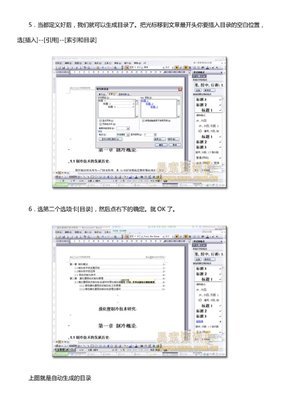WPS作为微软office的替代品有着较广泛的使用范围,其功能上与office有着很多相似点,同时又有着自身的特色,在使用WPS编辑时如果需要生成目录需要怎么操作?WPS和Office相同能够快速自动生成目录。
wps怎样自动生成目录――工具/原料WPS Officewps怎样自动生成目录――方法/步骤
wps怎样自动生成目录 1、
打开需要生成目录的文章,自动生成目录可以根据文章中的标题生成各级目录。如本文需要将划线标题生成目录作为全文的索引,提供全文整体的结构或主要内容。
wps怎样自动生成目录 2、
选择需要生成目录的标题。
wps怎样自动生成目录 3、
在开始菜单的样式中选择“标题一”即设置一级标题,类似的标题二、标题三为二级目录和三级目录,根据需要自行选择。
wps怎样自动生成目录 4、
选择“标题一”右键修改样式,由于默认样式不一定适合文章排版,影响美观,通过修改样式可以设置统一的样式,并供下次使用。
不右键修改样式也可以直接对设置的标题进行相关的格式设置,如字体、大小等。
wps怎样自动生成目录_wps怎么自动生成目录
wps怎样自动生成目录 5、
标题设置完成,查看标题效果,根据需要再进行修改。
wps怎样自动生成目录 6、
使用同样的方式或者使用格式刷(双击格式刷)逐一完成各标题的设置。
wps怎样自动生成目录 7、
在文章前新建空白页作为目录页,将光标移至目录插入位置,点击“引用”――“插入目录”。
wps怎样自动生成目录_wps怎么自动生成目录
wps怎样自动生成目录 8、
设置目录格式,选择相应的制表位前导符,显示级别(一般情况下不需要修改,目录级别一般不超过三级),完成后点击确定。

wps怎样自动生成目录 9、
自动生成目录,是否是自己想要的效果呢?
 爱华网
爱华网